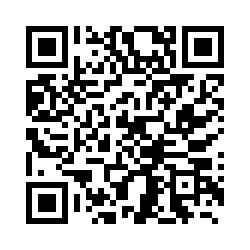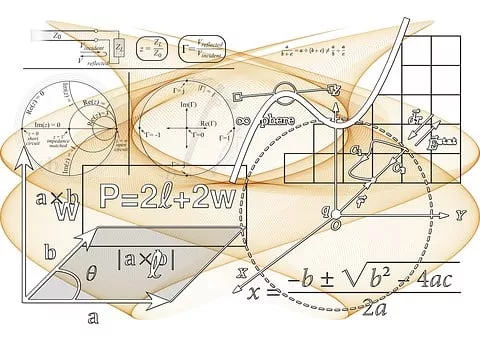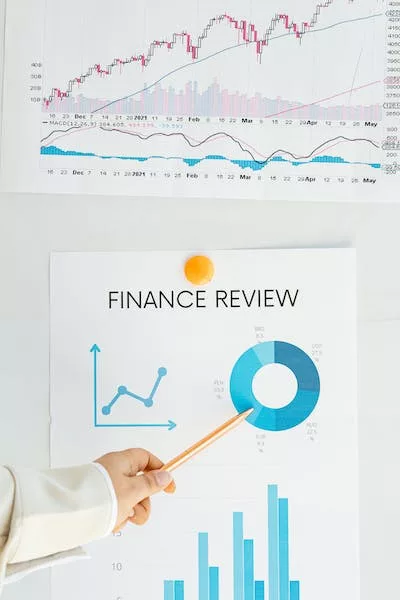โปรแกรม R เป็นภาษาโปรแกรมโอเพ่นซอร์สที่มีประสิทธิภาพและใช้กันอย่างแพร่หลายและสภาพแวดล้อมของซอฟต์แวร์สำหรับการคำนวณเชิงสถิติ การวิเคราะห์ข้อมูล และกราฟิก มีประโยชน์อย่างยิ่งสำหรับการจัดการชุดข้อมูลขนาดใหญ่ เช่นเดียวกับการดำเนินการวิเคราะห์ทางสถิติที่ซับซ้อน เช่น การถดถอยหลายตัวแปร การเรียนรู้ของเครื่อง และการแสดงข้อมูลเป็นภาพ
หากต้องการใช้ โปรแกรม R คุณต้องดาวน์โหลดและติดตั้งซอฟต์แวร์บนคอมพิวเตอร์ของคุณก่อน เมื่อติดตั้งแล้ว คุณสามารถเปิดโปรแกรมและเริ่มทำงานกับข้อมูลของคุณได้
ขั้นตอนพื้นฐานในการใช้ โปรแกรม R คือ:
- นำเข้าข้อมูล: โปรแกรม R สามารถนำเข้าข้อมูลจากแหล่งต่างๆ รวมถึงสเปรดชีต Excel, SAS, SPSS และไฟล์ข้อความ คุณสามารถใช้ฟังก์ชัน “read.csv()” เพื่อนำเข้าข้อมูลของคุณเข้าสู่โปรแกรม
- การจัดการข้อมูล: เมื่อนำเข้าข้อมูลของคุณแล้ว คุณสามารถใช้เครื่องมือการจัดการข้อมูลของ โปรแกรม R เพื่อทำความสะอาด จัดระเบียบ และจัดการข้อมูลของคุณได้ คุณสามารถใช้คำสั่งเพื่อจัดเรียง รวม และปรับรูปร่างข้อมูลของคุณใหม่ ตลอดจนสร้างตัวแปรและป้ายกำกับใหม่
- การวิเคราะห์ข้อมูล: โปรแกรม R มีเครื่องมือวิเคราะห์ทางสถิติที่หลากหลาย รวมถึงสถิติเชิงพรรณนา การทดสอบสมมติฐาน และการวิเคราะห์การถดถอย คุณสามารถใช้แพ็คเกจเช่น “dplyr” และ “tidyverse” เพื่อดำเนินการวิเคราะห์ของคุณ
- กราฟและแผนภูมิ: โปรแกรม R ยังมีตัวเลือกมากมายในการสร้างกราฟิกและแผนภูมิ เช่น ฮิสโตแกรม แผนภาพกระจาย แผนภาพบอกซ์ และแผนภาพอนุกรมเวลา คุณสามารถใช้แพ็คเกจเช่น “ggplot2” และ “lattice” เพื่อสร้างการแสดงภาพข้อมูลของคุณ
- การเขียนโปรแกรม: สำหรับการวิเคราะห์ที่ซับซ้อนมากขึ้นหรือการทำงานซ้ำๆ โดยอัตโนมัติ โปรแกรม R มีภาษาโปรแกรมในตัวที่ช่วยให้คุณเขียนสคริปต์และทำงานอัตโนมัติได้
- วิธีใช้และเอกสารประกอบ: โปรแกรม R ยังมีระบบวิธีใช้ที่ครอบคลุมซึ่งให้ข้อมูลโดยละเอียดเกี่ยวกับวิธีใช้ซอฟต์แวร์และคำสั่งของซอฟต์แวร์ คุณสามารถเข้าถึงระบบวิธีใช้โดยพิมพ์ “help()” ตามด้วยฟังก์ชันหรือแพ็คเกจที่คุณต้องการข้อมูล
มีแหล่งข้อมูลมากมายสำหรับการเรียนรู้ โปรแกรม R เช่น บทเรียนออนไลน์ วิดีโอ และหนังสือ โปรดทราบว่าการใช้ โปรแกรม R อย่างมีประสิทธิภาพจำเป็นต้องมีความเข้าใจสถิติและวิธีการวิจัยเป็นอย่างดี
ช่องทางติดต่อ
Tel: 0924766638 คุณอาจุ้ย
อีเมล: ichalermlarp@gmail.com
LINE: @impressedu
(หยุดทุกวันอาทิตย์)